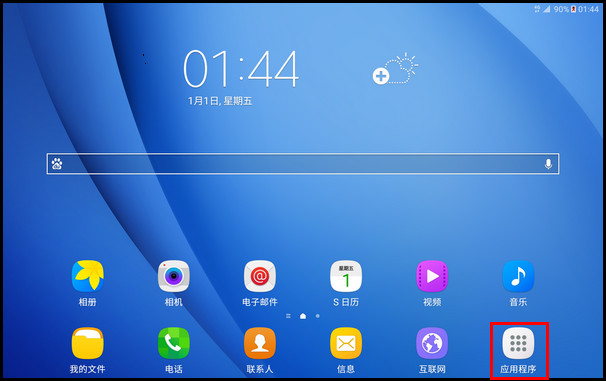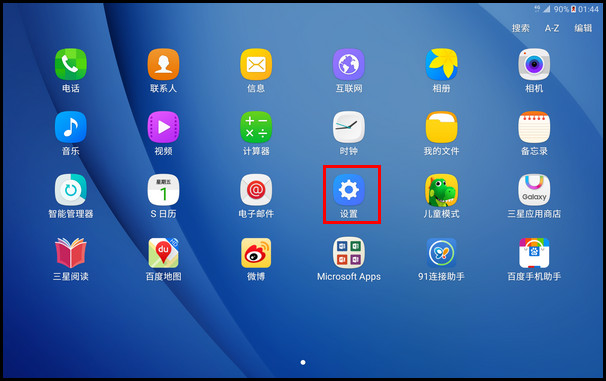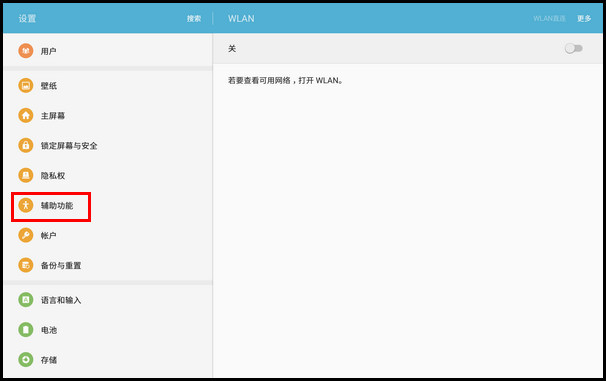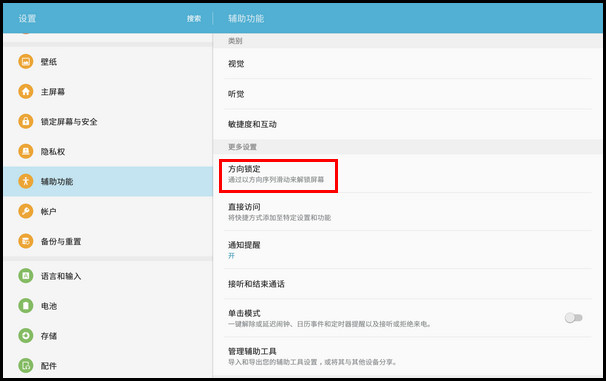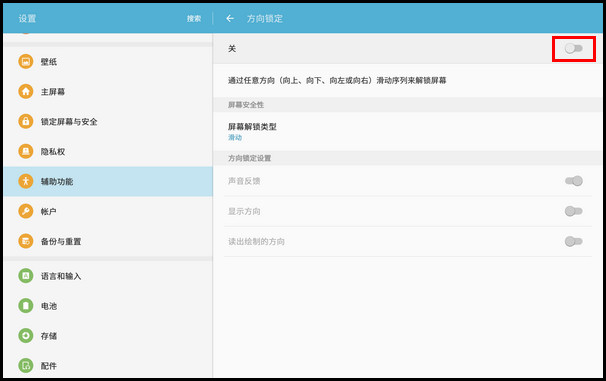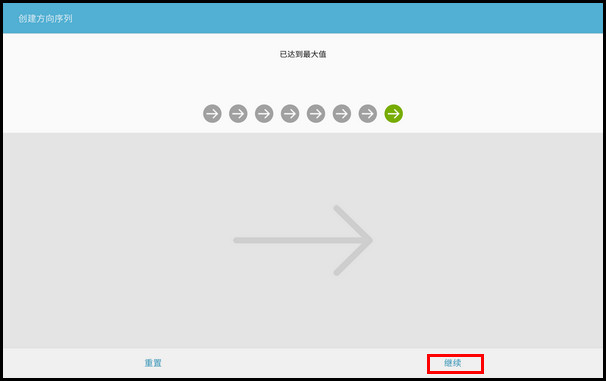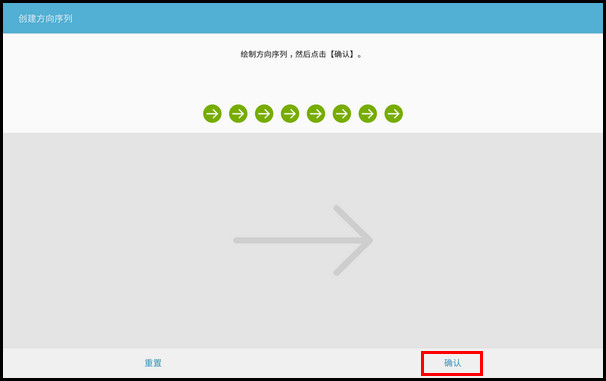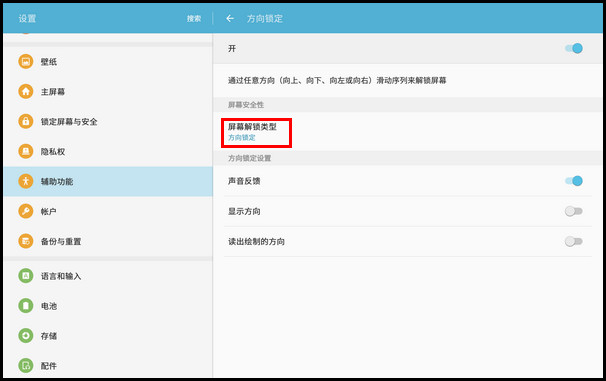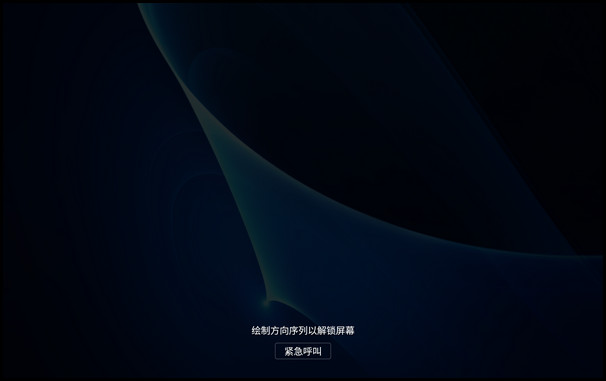Samsung Galaxy Tab A(2016)SM-T585C(6.0.1)如何使用方向锁定功能?
1、1.在待机页面下,点击【应用程序】。
2、2.点击【设置】。
3、3.向上滑动屏幕,点击【辅助功能】。
4、4.点击【方向锁定】。
5、5.点击右侧滑块。
6、6.绘制一个四到八个方向的序列,绘制完成后,点击【继续】。
7、7.重复绘制四到八个方向的序列,绘制完成后,点击【确认】。
8、8.选择一种在锁定屏幕上显示通知的显示选项,这里以【显示全部通知内容】为例,然后点击【完成】。
9、9.屏幕锁定类型已改为方向锁定。
10、10.在锁定屏幕界面,绘制方向序列以解锁屏幕。
声明:本网站引用、摘录或转载内容仅供网站访问者交流或参考,不代表本站立场,如存在版权或非法内容,请联系站长删除,联系邮箱:site.kefu@qq.com。